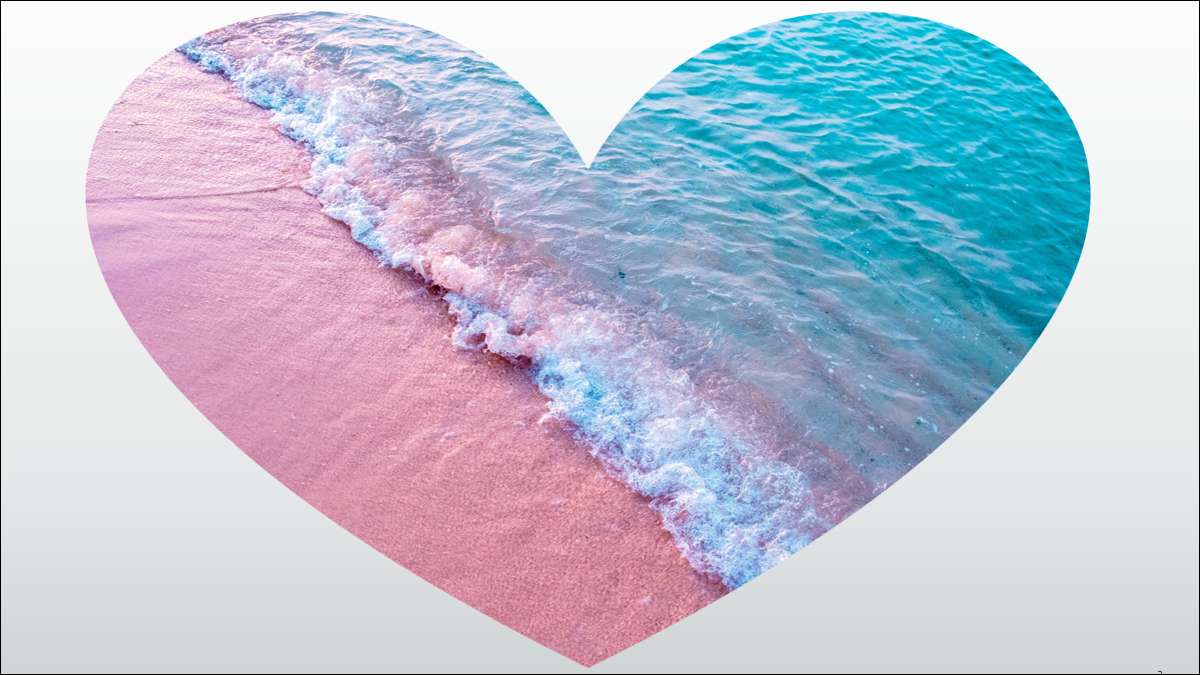
เมื่อคุณใช้ภาพในสไลด์โชว์ของคุณคุณต้องการให้พวกเขาน่าสนใจ วิธีหนึ่งคือการรวมรูปร่างด้วยภาพของคุณ คุณสามารถแทรกและครอบตัดรูปภาพให้พอดีหรือเติมรูปร่างใน PowerPoint ได้อย่างง่ายดาย
แทรกรูปภาพให้เป็นรูปร่างใน PowerPoint
หลังจาก สร้างรูปร่าง ที่คุณต้องการแทรกภาพลงคุณจะเติมรูปร่างด้วยภาพ
เลือกรูปร่างและไปที่แท็บรูปแบบรูปร่างที่แสดง คลิก "กรอกรูปร่าง" ในส่วนรูปแบบรูปร่างของริบบิ้นและเลือก "รูปภาพ"
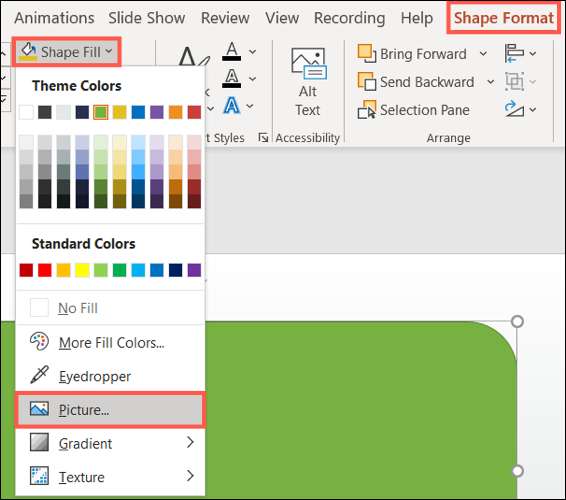
เลือกจากไฟล์ภาพสต็อกรูปภาพออนไลน์หรือจากไอคอนขึ้นอยู่กับภาพที่คุณต้องการใช้ เลือกภาพและคลิก "แทรก"
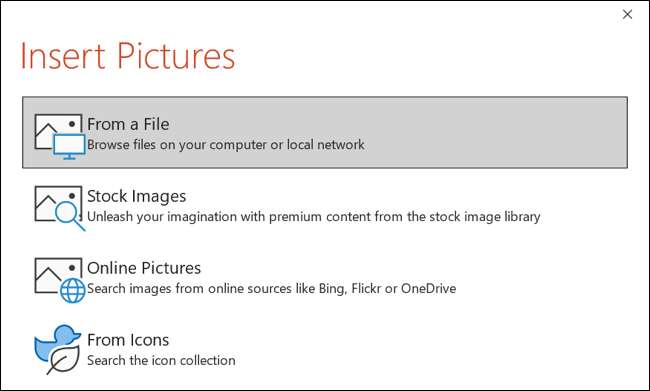
ภาพที่คุณเลือกจะเติมเต็มรูปร่าง ตอนนี้คุณสามารถปรับรูปแบบที่จัดรูปแบบภาพภายในรูปร่างโดยใช้การกระทำสองอย่าง: เติมหรือพอดี

เติมหรือพอดีกับภาพในรูปร่าง
เมื่อคุณ "เติม" รูปร่างที่มีภาพนี้ ปรับขนาดภาพ เพื่อให้ตรงกับความสูงหรือความกว้างของรูปร่างแล้วแต่จำนวนใดจะยิ่งใหญ่ที่สุด เมื่อคุณ "พอดี" รูปร่างที่มีภาพนี้จะปรับขนาดภาพเพื่อให้ทั้งความสูงและความกว้างจับคู่กับรูปร่าง
คลิกที่ภาพภายในรูปร่างและไปที่แท็บรูปแบบรูปภาพที่ปรากฏขึ้น จากนั้นคลิกลูกศรด้านล่าง "ครอบตัด" ในส่วนขนาดของริบบิ้นและเลือก "เติม" หรือ "พอดี"
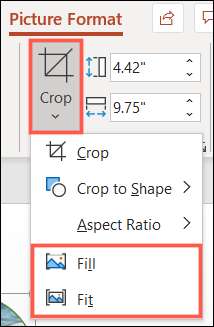
คุณจะสังเกตเห็นว่ากรอกและให้พอดีกับแต่ละที่ให้ลักษณะที่แตกต่างกัน เนื่องจากนี่เป็นขั้นตอนเพิ่มเติมหลังจากใส่ภาพลงในรูปร่างให้เลือกตัวเลือกที่ดีที่สุดสำหรับคุณ

ครอบตัดภาพเป็นรูปร่างใน PowerPoint
ถ้าคุณมี รูปภาพที่คุณต้องการครอบตัด เป็นรูปร่างในสไลด์โชว์ของคุณคุณสามารถทำได้เช่นกัน
เลือกรูปภาพและไปที่แท็บรูปแบบรูปภาพ คลิกลูกศรด้านล่าง "พืชผล" ในส่วนขนาดของริบบิ้นและเลือก "ครอบตัดเพื่อรูปร่าง" เลือกรูปร่างที่คุณต้องการใช้ในเมนูป๊อปอัพ
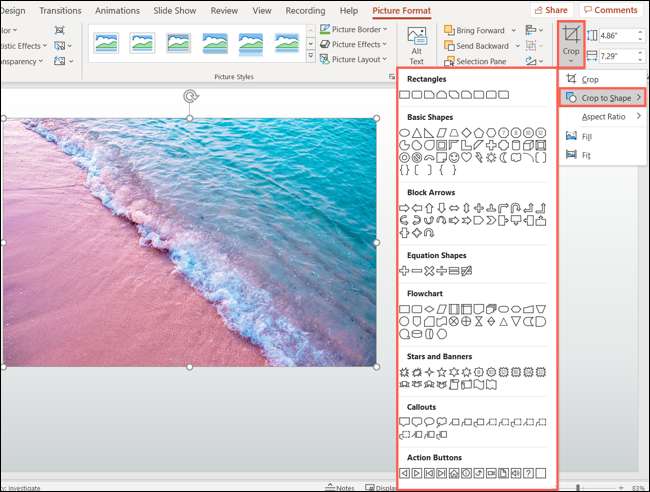
ภาพจะอัปเดตในรูปแบบนั้นทันที
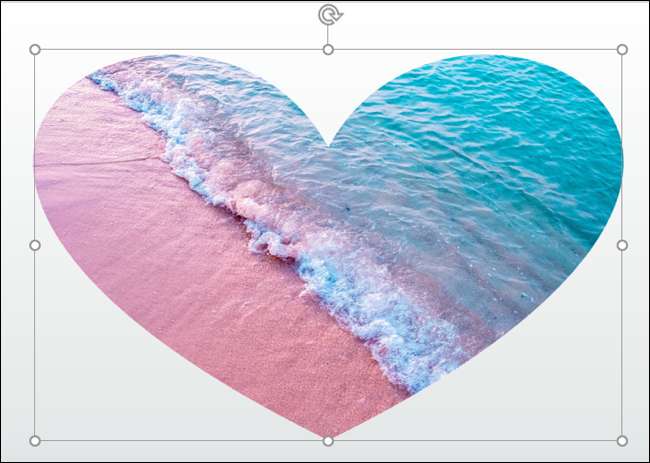
จากนั้นคุณสามารถเลือกรูปภาพและใช้เครื่องมือบนแท็บรูปแบบรูปภาพหรือคุณสามารถคลิกขวาเพื่อเปิดแถบด้านข้างรูปภาพรูปแบบเพื่อเพิ่มพิซซ่าบางอย่าง
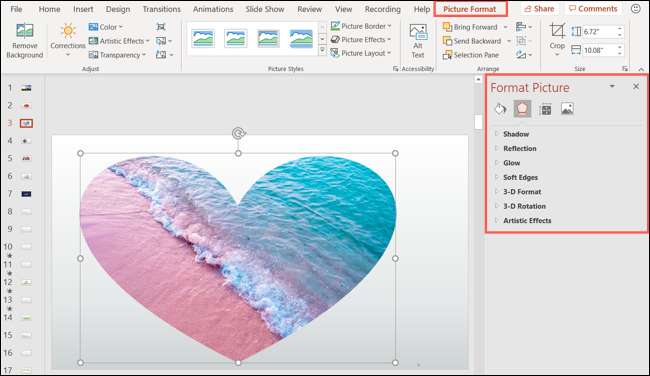
ด้วยการรวมรูปร่างด้วยภาพที่ใช้งานได้หรือตกแต่งในสไลด์โชว์ PowerPoint ของคุณคุณสามารถสร้างงานนำเสนอที่น่าสนใจและเป็นเอกลักษณ์







